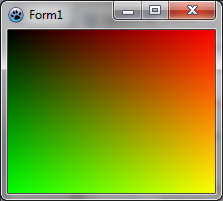BGRABitmap tutorial 4/fr
│ Deutsch (de) │ English (en) │ español (es) │ français (fr) │
Accueil | Tutoriel 1 | Tutoriel 2 | Tutoriel 3 | Tutoriel 4 | Tutoriel 5 | Tutoriel 6 | Tutoriel 7 | Tutoriel 8 | Tutoriel 9 | Tutoriel 10 | Tutoriel 11 | Tutoriel 12 | Edit
Ce tutorial montre comment accéder directement aux pixels.
Création d'un nouveau projet
Créez un nouveau projet et ajouter la référence à BGRABitmap, de la même façon que dans le premier tutorial.
Dessin avec accès direct aux pixels
Avec l'inspecteur d'objet, ajoutez un gestionnaire OnPaint et écrivez : <delphi>procedure TForm1.FormPaint(Sender: TObject); var x,y: integer;
p: PBGRAPixel; image: TBGRABitmap;
begin
image := TBGRABitmap.Create(ClientWidth,ClientHeight);
for y := 0 to image.Height-1 do
begin
p := image.Scanline[y];
for x := 0 to image.Width-1 do
begin
p^.red := x*256 div image.Width;
p^.green := y*256 div image.Height;
p^.blue := 0;
p^.alpha := 255;
inc(p);
end;
end;
image.InvalidateBitmap; // changé par accès direct
image.Draw(Canvas,0,0,True); image.free;
end;</delphi>
Cette procédure crée une image de la même taille que la zone client disponible. Ensuite, les boucles parcourent tous les pixels pour calculer un dégradé bidimensionnel. Finalement l'image est affichée et libérée.
Pour accéder aux données de l'image, vous pouvez soit utiliser Data, si vous ne vous souciez pas de l'ordre des lignes, ou bien Scanline pour accéder à une ligne spécifique. A l'intérieur d'un ligne, les pixels sont rangés de gauche à droite.
Ici, chaque composante est définie : <delphi>p^.red := x*256 div image.Width;</delphi> Définit une composante de rouge variant de 0 à 255 de gauche à droite. La valeur maximal image.Width n'est jamais atteinte par x, alors la composante rouge n'atteint jamais 256.
Exécution du programme
Vous devriez voir une fenêtre avec un dégradé où les coins sont noir, rouge, jaune et vert. Quand vous redimensionnez la fenêtre, le dégradé est aussi redimensionné.
Espace de couleur HSLA
Vous pouvez utiliser la teinte (hue), la saturation et la limnosité (lightness). Pour cela, déclarez un pixel THSLAPixel. Les valeurs vont de 0 à 65535. Pour le convertir en RGB standard, utilisez HSLAToBGRA.
<delphi>procedure TForm1.FormPaint(Sender: TObject); var x,y: integer;
p: PBGRAPixel; image: TBGRABitmap; hsla: THSLAPixel;
begin
image := TBGRABitmap.Create(ClientWidth,ClientHeight);
hsla.lightness := 32768;
hsla.alpha := 65535;
for y := 0 to image.Height-1 do
begin
p := image.Scanline[y];
hsla.saturation := y*65536 div image.Height;
for x := 0 to image.Width-1 do
begin
hsla.hue := x*65536 div image.Width;
p^:= HSLAToBGRA(hsla);
inc(p);
end;
end;
image.InvalidateBitmap; // changé par accès direct
image.Draw(Canvas,0,0,True); image.free;
end; </delphi>
Tutorial précédent (dessiner avec la souris) Tutorial suivant (couches et masques)